linux学习基本
因为电脑配置较低,也为了学习方便 ,就在vm下装了CentOs,作为学习
最基本分区
1./ 根分区
2. swap 交换分区(大小建议是内存的1~2倍)
3. /home 分区
4./boot 引导文件(启动加载)分区
5./var
等,最低 要有前2个分区吧,最好有home分区,因为没这个可能以后装软件会出现点小问题
crtl+alt+enter 虚拟机全屏与否的切换
shutdown -h now 立即关机
reboot=shutdown -r now 立即重启
logout注销
vi编辑器最基本使用
1. vi a.txt 如果没有a.txt就新建,有就打开
2.输入小i 进入输入模式 开始编辑打开的文件
3.编辑完毕 按esc 进入命令行
4.输入:(冒号) wq(保存并退出) 后者q! 直接退出
linux运行级别[0~6]
0:关机
1:单用户模式
2:多用户状态无网络服务
3:多用户状态有网络服务
4:系统未使用保留给用户
5:图形化界面(开机默认进入图形化界面)
6:系统重启(开机后 立即重启)
常用的运行级别是 3,5
修改运行级别方法
以root用户登录 (一般用户无权限修改)
到/etc/inittab用vi打开 编辑 找到
id :3:initdefault
如图
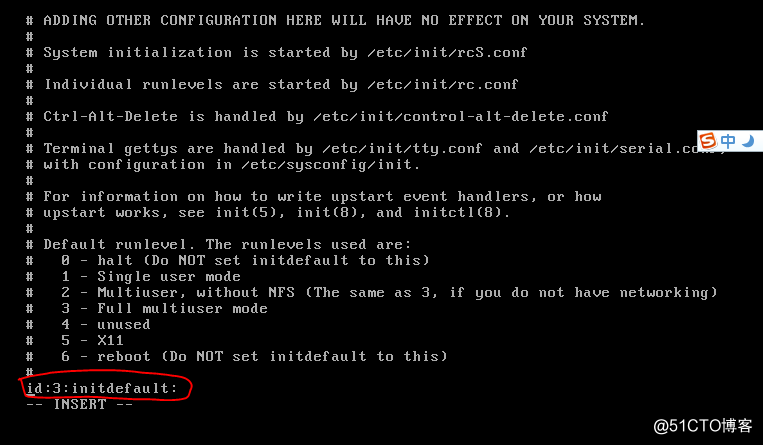
修改对应的数字 即可
如果您不小心设置为6,开机后会立即重启 反复不断
修改错误配置的方法
在进入grub引导界面时 输入e
会出现三个选项 选择第二项 如图
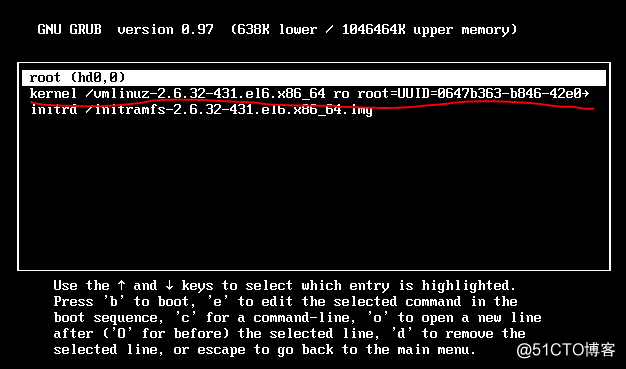
输入e 进入 一个界面后面后 在最末位 输入 空格1(表示启动进入单用户模式,以此种模式启动 启动时不会读inittab文件了) 如图
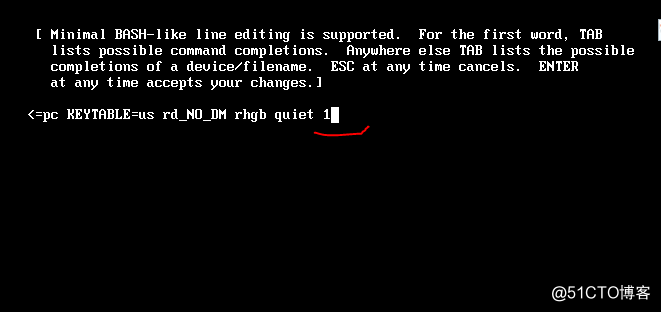
回车返回到grub界面 如图
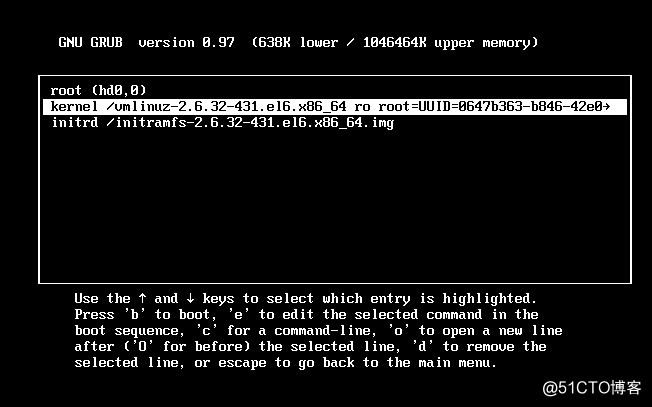
然后输入b
系统启动时就进入单用户模式了,也可以这样来改密码或者找回忘记的密码
因为单用户模式进入时不需要密码(直接进入到 根目录下)
然后再去修改配置下的inittab相应的位置即可
其它基本命令
pwd 显示当前工作目录
cd 切换目录
ls 列出文件和目录
ls -l以长列表格式列出文件和目录
ls -a 列出文件和目录包括影藏的文件和目录 也可组合使用ls -al
mkdir建立目录
mkdir a b c将在当前目录下建立a,b,c三个目录 当目录已经存在则提示
如果递归建立目录 这要使用参数p比如 mkdir -p a/b/c (要创建的目录均不存在)
rmdir a b c将删除a ,b,c目录 rmdir删除目录这个目录必须是空的
递归删除空目录
rm删除文件和目录 不加参数只能删除非空的目录
rm -r 时删除文件 或者 目录及目录下的文件 每删除一个会先确认 rm -rf 时强制不带提示的递归删除
rmdir -p a/b/c此时将 c和c的空父级目录也删除 即a/b/c都将删除
touch建立空文件 可同时建立多个文件 比如touch a.txt b.txt
mv命令
1.格式
mv[选项] 源文件或目录 目标文件或目录
2.命令功能
根据第二个参数(目录文件还是目录)的不同,mv命令将文件重命名或将其移至以个新的目录.
当第二个参数是文件时,mv命令完成文件重命名,此时 源文件只能有一个(也可以是源目录名),
它将所给的源文件或目录重命名为给定的目录文件名。当第二个参数是以存在的目录名称时,
源文件或目录参数可以有多个,mv命令将各参数指定的源文件移至目标目录中.在跨文件系统移动文件时
mv先拷贝,再将原有文件删除,而链至该文件的链接也将丢失.
3.命令参数
-b :若需覆盖文件,则覆盖前先行备份。
-f :force 强制的意思,如果目标文件已经存在,不会询问而直接覆盖;
-i :若目标文件 (destination) 已经存在时,就会询问是否覆盖!
-u :若目标文件已经存在,且 source 比较新,才会更新(update)
-t : --target-directory=DIRECTORY move all SOURCE arguments into DIRECTORY,即指定mv的目标目录,
该选项适用于移动多个源文件到一个目录的情况,此时目标目录在前,源文件在后。
cp复制
cp -r dir1 dir2 递归复制(复制目录及其子目录信息)
ln 建立符号链接(如windows下的快捷方式)
ln -s 源目标
ln -s /etc/inittab inittab (inittab指向实际的文件/etc/inittab )
tab自动补全
建立用户
useradd user1
passwd user1
密码
more 显示目录或文件内容带分页(按空格 是下一页按shift+pageup上一页)
比如一个文件 a.txt内容很长 more a.txt可分页显示
less显示文件内容带分页
grep 在文件中查询内容
grep -n ‘要找的内容’ 文件名 加上 n会显示要找的内容的行号在文件里的行号位置
vi 中文件的复制 粘贴 撤销
在同一个文件里
alt+v进入可是模式 移动光标选择要复制的文本
然后按y
之后i进入插入模式 在要插入的地方 按alt+p即把粘贴的文本复制到光标处
整行复制
输入i进入插入模式
光标定位到要复制的行
按alt+v进入可视模式
输入yy 把光标所在行复制到了剪切板(缓存区)
移动到要插入的地方 在要插入的地方 按alt+p即把缓存(剪切板上的内容粘贴到光标处)
- 写得蛮好的linux学习笔记 [转] 二基本命令
- linux基本命令学习笔记
- 『Linux学习』基本命令篇(二)
- LINUX 学习之基础一 基本命令学习
- Unix_Linux学习(3)——纯命令模式下的一些基本操作
- Linux 之基本命令学习
- linux学习基本步骤
- Linux学习 linux批量重命名及linux基本命令
- Linux学习笔记:基本概念、常用命令
- linux基本知识学习
- 在Linux下面去压缩文件或者目录。我们将学习zip, tar, tar.gz和tar.bz2等压缩格式的基本用法
- 『Linux学习』基本命令篇(四)
- Linux学习笔记(4)-文件基本操作
- Linux学习笔记8-磁盘基本概念
- Linux入门学习-ubuntu基本命令_第二章
- Linux 驱动开发学习基本步骤
- LINUX 学习总结—基本框架,基本命令(2)
- 学习一些在 Linux 上安装、运行和维护 Oracle 数据库所需的基本 bash shell 脚本。
- 【转】linux 基本命令学习
- Linux命令学习手册-chroot命令(基本应用)
